
Inhaltsverzeichnis:
- Autor John Day [email protected].
- Public 2024-01-30 07:18.
- Zuletzt bearbeitet 2025-01-23 12:52.
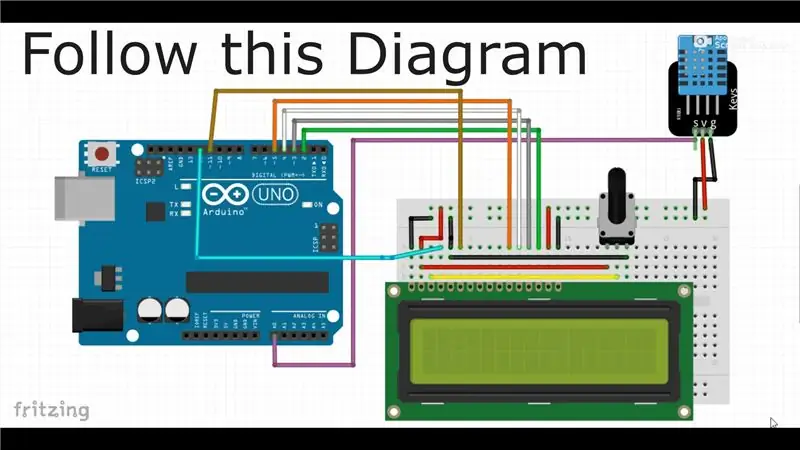

Hallo Leute, Willkommen zurück bei Artuino. Wie Sie gesehen haben, habe ich ein Instructable gestartet
Heute werden wir ein Temperatur- und Feuchtigkeitsmessgerät mit dem DHT11-Modul herstellen. Lass uns anfangen
PS Ziehe in Erwägung, das Video zu abonnieren und zu liken
Schritt 1: Verbindung

Folgen Sie diesem Diagramm
nach dem anschluss sieht es so aus
Schritt 2: Code
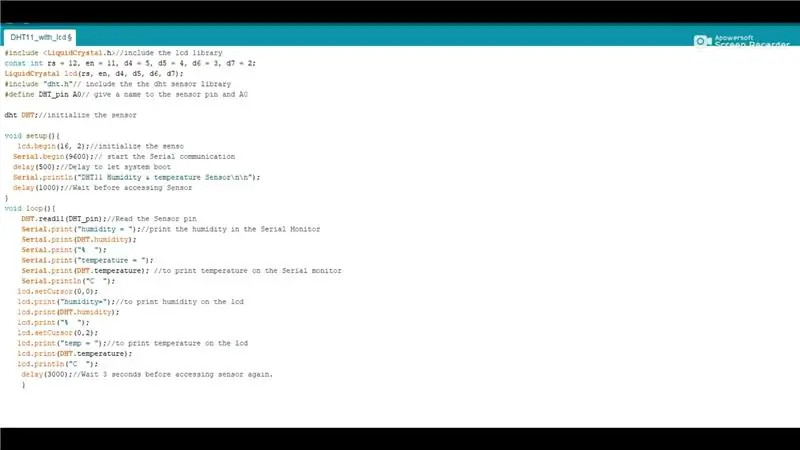
Dies ist der Code, den ich für mein Projekt verwende
#include //include die lcd-Bibliothekconst int rs = 12, en = 11, d4 = 5, d5 = 4, d6 = 3, d7 = 2; Flüssigkristallanzeige (rs, en, d4, d5, d6, d7);
#include "dht.h"// die dht-Sensorbibliothek einschließen
#define DHT_pin A0 // Geben Sie dem Sensor-Pin einen Namen und A0
dht DHT; // den Sensor initialisieren
Void-Setup () {
lcd.begin(16, 2); // Initialisieren des Sensors
Serial.begin (9600); // die serielle Kommunikation starten
delay (500); // Verzögerung, um das System booten zu lassen
Serial.println("DHT11 Feuchtigkeits- und Temperatursensor\n\n");
Verzögerung (1000); // Warten Sie, bevor Sie auf den Sensor zugreifen
}
Leere Schleife () {
DHT.read11 (DHT_pin); // Den Sensor-Pin lesen
Serial.print ("humidity = "); // die Luftfeuchtigkeit im Serial Monitor drucken
Serial.print (DHT.humidity);
Serial.print("%");
Serial.print ("temperatur = ");
Serial.print (DHT. Temperatur); // um die Temperatur auf dem seriellen Monitor zu drucken
Serial.println("C");
lcd.setCursor(0, 0);
lcd.print("humidity="); // um die Luftfeuchtigkeit auf dem LCD zu drucken
lcd.print (DHT.humidity);
lcd.print("%");
lcd.setCursor(0, 2);
lcd.print("temp = "); // um die Temperatur auf dem LCD zu drucken
lcd.print (DHT.temperatur);
lcd.println("C");
Verzögerung (3000); // 3 Sekunden warten, bevor erneut auf den Sensor zugegriffen wird.
}
Schritt 3: Ausgabe
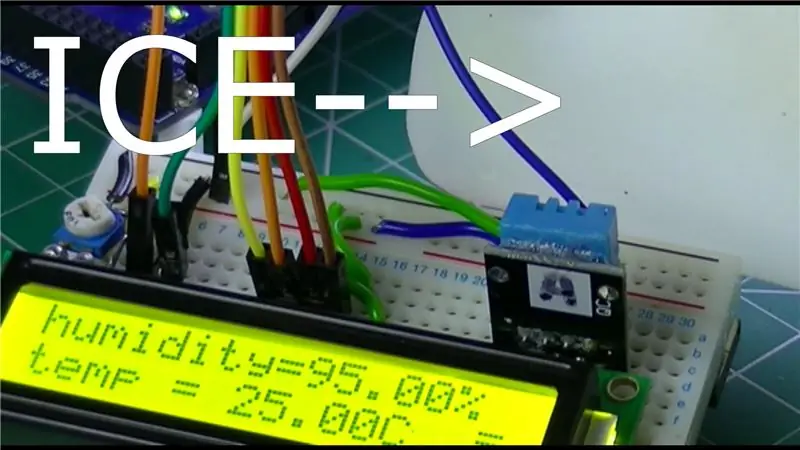
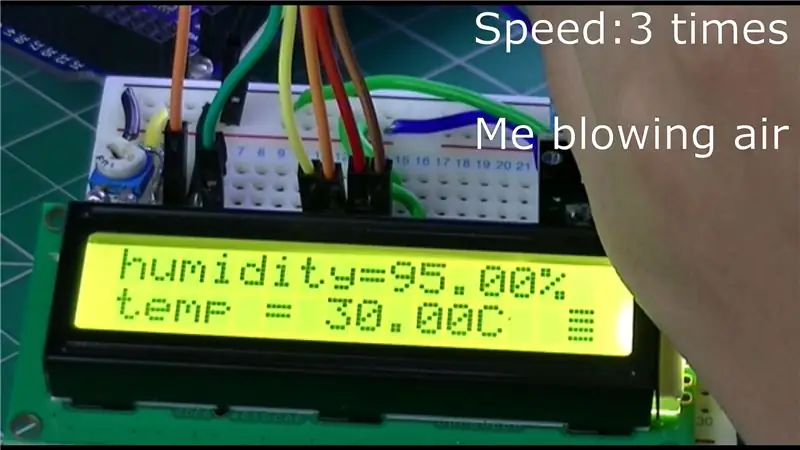
Ich habe verschiedene Sachen damit probiert.
Als ich Eis daneben legte, kühlte die Temperatur ab.
& und wenn warme Luft hinein geblasen wurde, stieg die Temperatur an
Empfohlen:
Heimwerken -- Einen Spinnenroboter herstellen, der mit einem Smartphone mit Arduino Uno gesteuert werden kann – wikiHow

Heimwerken || Wie man einen Spider-Roboter herstellt, der mit einem Smartphone mit Arduino Uno gesteuert werden kann: Während man einen Spider-Roboter baut, kann man so viele Dinge über Robotik lernen. Wie die Herstellung von Robotern ist sowohl unterhaltsam als auch herausfordernd. In diesem Video zeigen wir Ihnen, wie Sie einen Spider-Roboter bauen, den wir mit unserem Smartphone (Androi
Einfaches BLE mit sehr geringem Stromverbrauch in Arduino Teil 2 - Temperatur- / Feuchtigkeitsmonitor - Rev 3: 7 Schritte

Easy Very Low Power BLE in Arduino Teil 2 – Temperatur-/Feuchtigkeitsmonitor – Rev 3: Update: 23. November 2020 – Erster Austausch von 2 x AAA-Batterien seit 15. Januar 2019 dh 22 Monate für 2x AAA AlkalineUpdate: 7. April 2019 – Rev 3 of lp_BLE_TempHumidity, fügt Datum/Uhrzeit-Plots hinzu, verwendet pfodApp V3.0.362+ und automatische Drosselung, wenn
M5STACK So zeigen Sie Temperatur, Feuchtigkeit und Druck auf dem M5StickC ESP32 mit Visuino an - Einfach zu tun: 6 Schritte

M5STACK So zeigen Sie Temperatur, Luftfeuchtigkeit und Druck auf dem M5StickC ESP32 mit Visuino an - Einfach zu machen: In diesem Tutorial lernen wir, wie Sie den ESP32 M5Stack StickC mit Arduino IDE und Visuino programmieren, um Temperatur, Luftfeuchtigkeit und Druck mit dem ENV-Sensor (DHT12, BMP280, BMM150)
Schnittstellentastatur mit Arduino. [Einzigartige Methode]: 7 Schritte (mit Bildern)
![Schnittstellentastatur mit Arduino. [Einzigartige Methode]: 7 Schritte (mit Bildern) Schnittstellentastatur mit Arduino. [Einzigartige Methode]: 7 Schritte (mit Bildern)](https://i.howwhatproduce.com/images/008/image-22226-j.webp)
Schnittstellentastatur mit Arduino. [Einzigartige Methode]: Hallo, und willkommen zu meinem ersten instructable! :) In diesem instructables möchte ich eine fantastische Bibliothek für die Schnittstelle der Tastatur mit Arduino teilen - 'Password Library' einschließlich 'Keypad Library'. Diese Bibliothek enthält die besten Funktionen, die wir wi
So reparieren Sie einen Wechselrichter mit LCD-Hintergrundbeleuchtung. Mit einem Fujiplus FP-988D. für 0 $.: 9 Schritte

So reparieren Sie einen Wechselrichter mit LCD-Hintergrundbeleuchtung. Mit einem Fujiplus FP-988D. für $ 0.: In diesem anweisbaren werde ich Sie durch die Reparatur eines toten LCD-Hintergrundlicht-Wechselrichters mit den Teilen führen, die Sie haben. Sie können feststellen, ob Sie ein totes Gegenlicht haben, indem Sie zuerst andere Möglichkeiten ausschließen. Monitor auf mehreren Computern überprüfen. Stellen Sie sicher, dass
